WPS文档中设置目录页码右对齐的方法教程
2023-06-28 08:49:25作者:极光下载站
wps文档是很多小伙伴都在使用的一款软件,在其中我们可以自由使用各种专业工具编辑和处理文字内容。如果我们在电脑版WPS文档中设置了目录,希望设置目录页码右对齐,小伙伴们知道具体该如何进行操作吗,其实操作方法是非常简单的,只需要进行几个非常简单的操作步骤就可以了,小伙伴们可以打开自己的软件后一起动手操作起来,看看最终设置的目录效果。如果小伙伴们还没有WPS这款软件,可以在本教程末尾处进行下载和安装,方便后续使用。接下来,小编就来和小伙伴们分享具体的操作步骤了,有需要或者是有兴趣了解的小伙伴们快来和小编一起往下看看吧!
操作步骤
第一步:双击打开WPS文档,分别选中一级标题二级标题三级标题在段落窗口中分别设置大纲级别为1级2级3级,或者在“开始”选项卡中设置为标题1标题2标题3格式;

第二步:在“插入”选项卡中可以根据需要插入新的空白目录页;
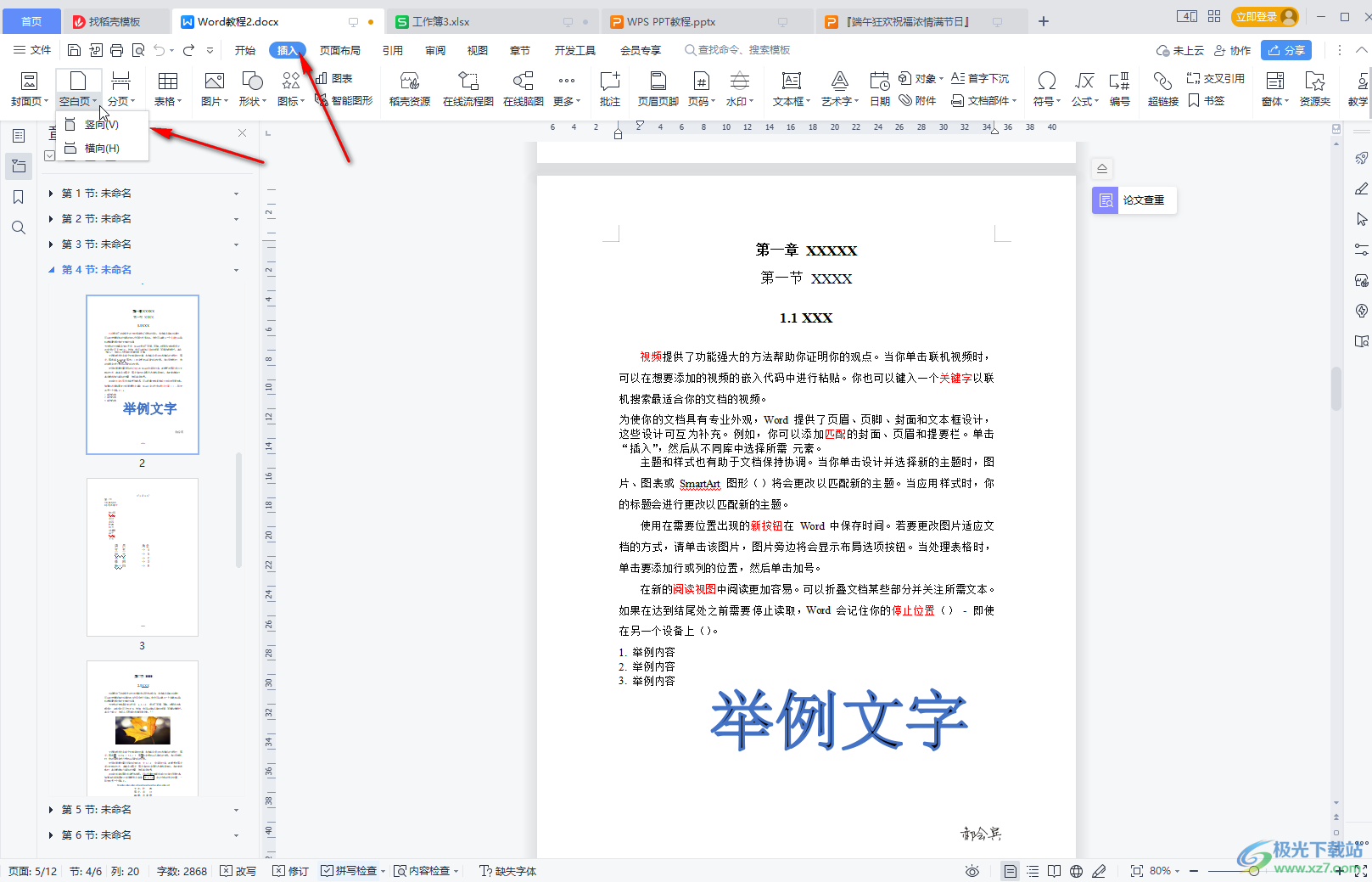
第三步:接着在“引用”选项卡中点击“目录”——“自定义目录”;
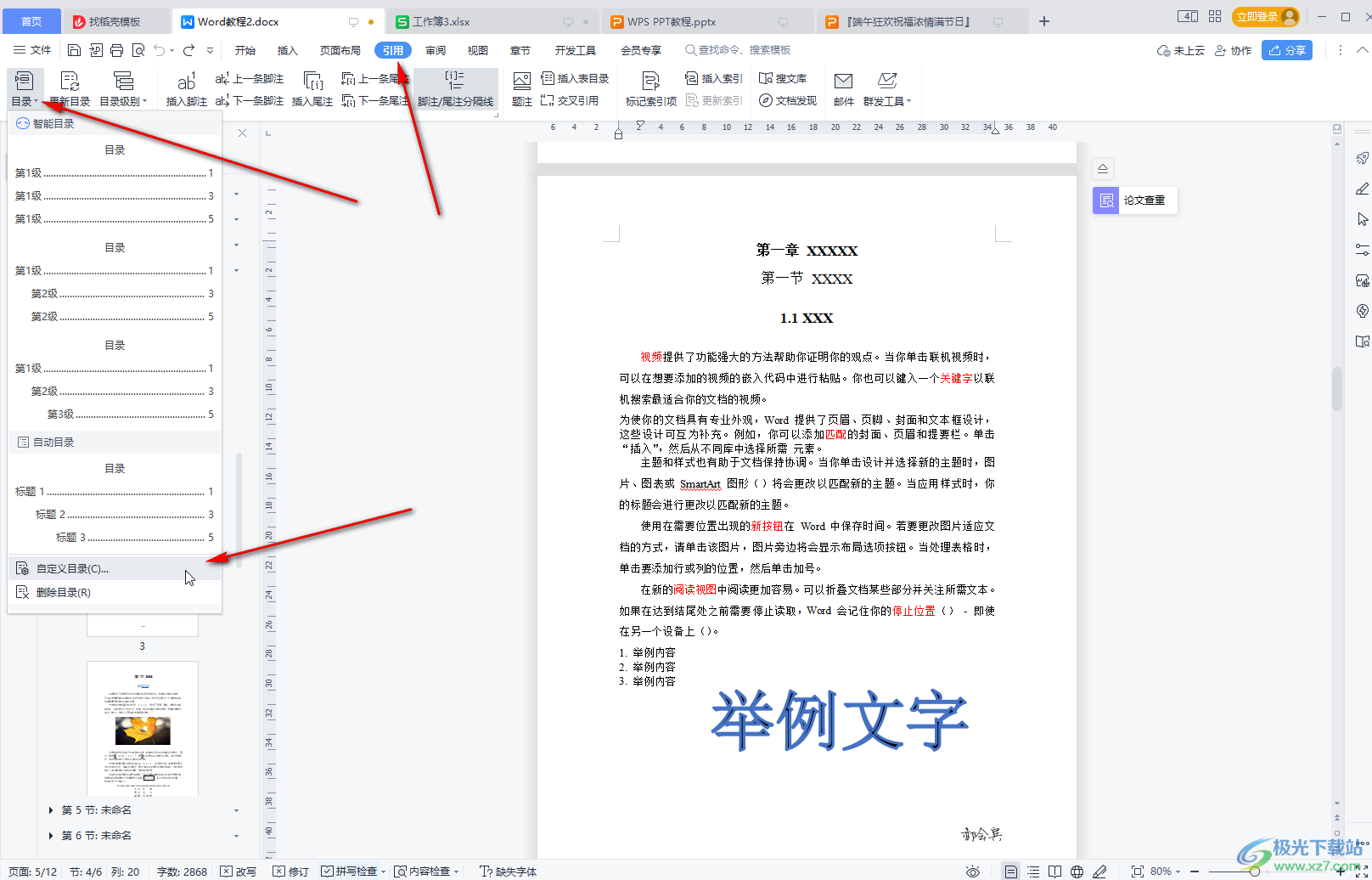
第四步:点击勾选“显示页码”和“页码右对齐”,如果有需要还可以点击设置制表符,显示级别等等,然后点击“确定”;

第五步:就可以看到目录中的页码成功实现右对齐效果了。
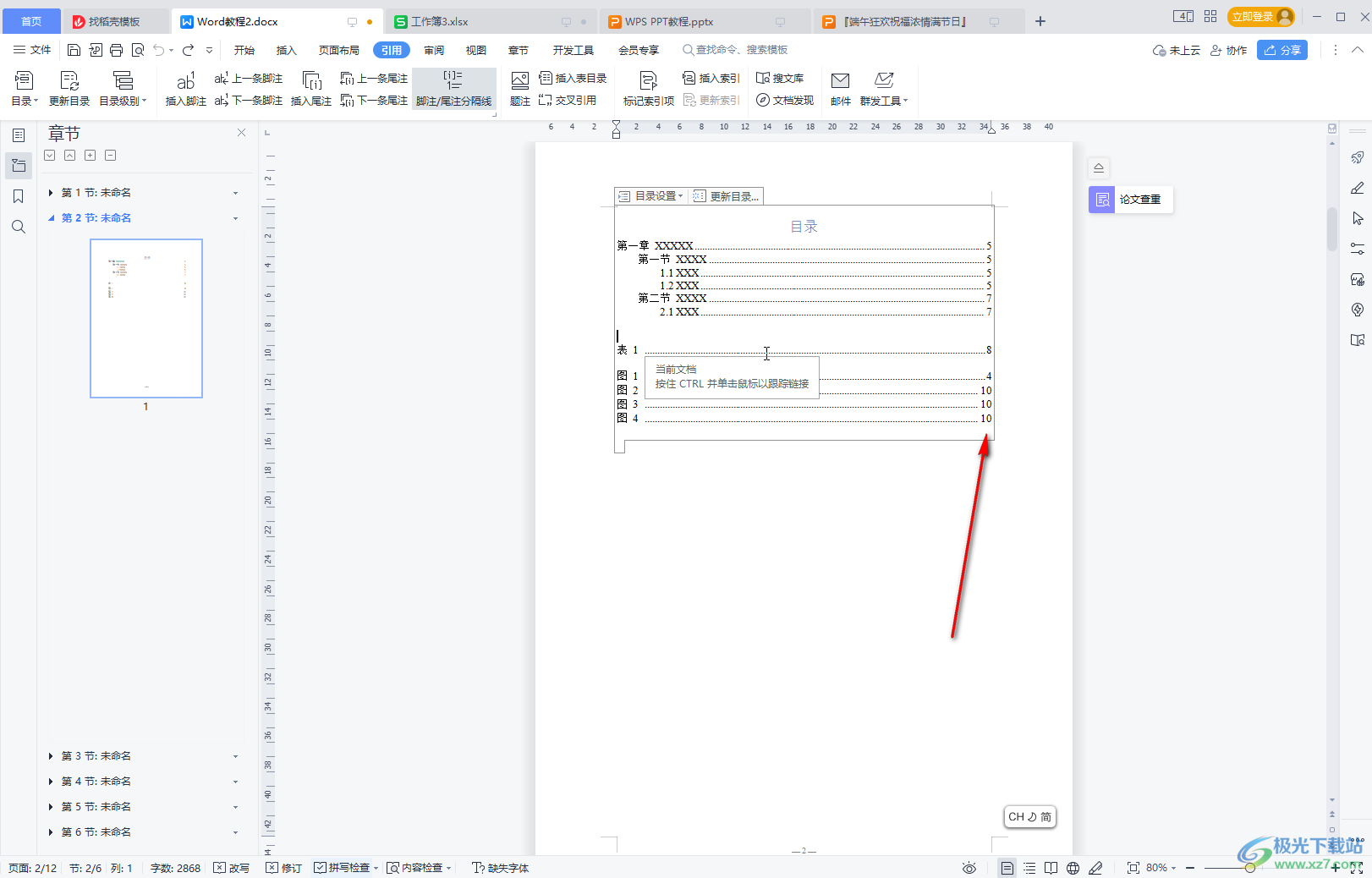
以上就是电脑版WPS文档中将目录页码设置为右对齐的方法教程的全部内容了。操作步骤非常简单的,小伙伴们可以打开自己的软件后一起动手操作起来,看看最终的目录效果。
